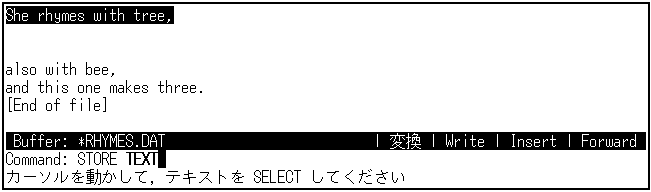
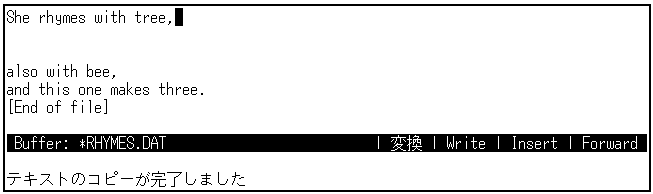
| 前へ | 次へ | 目次 | 索引 |
現在編集中のバッファにテキストやファイル全体,あるいは印刷されない特殊文字 (制御文字など)を挿入できます。
表 7-2 は,テキストを挿入するときに使用する日本語EVEコマンドを示しています。
| コマンド | 機能 |
|---|---|
| CHANGE MODE | ステータス・ラインに表示されている現在の編集モードを切り替える。挿入モード(Insert)の場合は,現在の文字位置にテキストが挿入され,既存のテキストは右または下にずれていく。重ね書きモード(Overstrike)の場合は,テキストが現在のカーソル位置に重ね書きされる。 |
| INCLUDE FILE | 指定したファイルの内容をバッファの現在のカーソル位置の前の行に挿入する。複数のファイルの内容を1つのファイルにまとめるのに便利。 |
テキストをタイプする前に,バッファが挿入モード(Insert)であるのか,重ね書きモード(Overstrike)であるのかを確認するために,ステータス・ラインを調べてください。
テキストはカーソル位置に挿入され,ファイル内の既存のテキストは,挿入したテキストによって右または下に移動します。
キーボードからタイプ入力したテキストはカーソル位置に挿入され,ファイル内の既存のテキストは,カーソルがそのテキストの上を移動するときに,上書きされます(入力済みの文字が消えていきます)。
モードを切り替える場合には,CHANGE MODEコマンドを実行するか,またはCHANGE MODEコマンドとして定義されたキーを押してください。
テキスト,ファイル,およびプリントされない文字をバッファに追加する場合には,次の操作を実行します。
キーボードから文字をタイプ入力できます。日本語EVEは,バッファの現在のモード (挿入モード/重ね書きモード)にしたがって,バッファの現在のカーソルの位置に文字を追加します。
挿入モードの場合には,既存の文字列が右または下に移動していきます。重ね書きモードの場合には,新しい文字列は既存の文字列の上に重ね書きされていきます。
[Do] キーを押して,日本語EVEのINCLUDE FILE コマンドを入力することにより,ファイル全体をバッファに追加できます。コマンド・ウィンドウの Include File: というプロンプトに対してファイル名を入力します( SET DIRECTORY LIST コマンドを使用していないとき)。
日本語EVEは,バッファの現在のモード(挿入モード/重ね書きモード)を無視し,指定したファイルの内容全体を,バッファ内の現在のカーソル位置の前の行に挿入します。
ファイル指定には,ワイルドカードを使用できます。指定したファイルと一致するファイルが2つ以上存在する場合には,日本語EVEはファイルのリストを表示し,より完全なファイル指定を入力するように要求するプロンプトを表示します。また,指定したファイルが存在しない場合には,日本語EVEは,ファイルを挿入できないことを示すメッセージを表示します。
プリントされない特殊文字は,[Ctrl/V] を押し,その特殊文字を押すことにより入力できます。たとえば,エスケープ文字をバッファに挿入する場合には, [Ctrl/V] を押し,その後, [Ctrl/] [ を押します。特殊文字は,バッファの現在のモードにしたがって追加されます。
次の例では,テキストをファイルに挿入する方法を示しています。最初は挿入モードの場合の例であり,次は重ね書きモードの場合の例です。
日本語 EVE を起動して,SCHEDULE.DAT という既存のファイルを編集します。
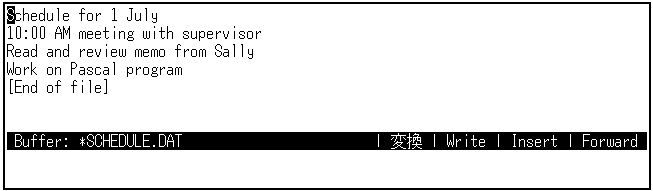
日本語 EVE が挿入モード (Insert) であるかどうかを,ステータス・ラインで確認してください。

日本語EVEが重ね書きモードの場合には,挿入モードへ変更するために, CHANGE MODEコマンドとして定義されているキーを押します。カーソルを supervisorという単語のsに移動し,Engineeringとタイプし,スペース・バーを1回押します。
Enginneringという単語がテキスト・バッファに挿入され,同じ行のテキストの残りの部分は右に移動します。
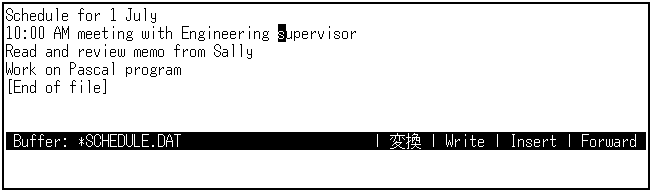
次に,CHANGE MODEコマンドとして定義されているキーを押し,重ね書きモードに切り替えます。カーソルをSallyという単語のSに移動し,Peggyとタイプします。
Peggyという単語は,バッファ内のSallyという単語の上に重ね書きされます。
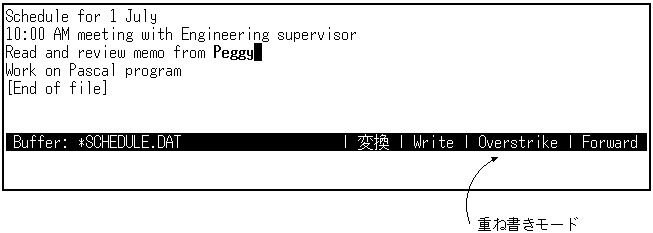
日本語EVEエディタを使用すれば,テキストをファイルから削除したり,編集セッションでの誤りを簡単に修正することができます。誤ってテキストを消去した場合には,消去したテキストをもとの位置に回復します。また,カーソルを移動することにより,別の位置に回復することもできます。
表 7-3 は,テキストを消去および回復するための日本語EVEコマンドを示しています。
| コマンド | 機能 |
|---|---|
| DELETE | カーソルの左にある文字を消去する。挿入モード(Insert)の場合は,行の残りの部分は1文字分左に移動する。重ね書きモード(Overstrike)の場合は,消去された文字はスペースに置き替わる。行頭でキャリッジ・リターンを消去して,現在行が上の行に移動する。
保留削除(Pending Delete)がセットされているときに DELETE コマンドを実行すると,選択領域内のテキストが消去され,そのテキストが Restore Selectionバッファに格納される。保留削除に関する詳細は, 第 7.2.4 項 "テキストの移動"を参照。 |
| RESTORE | 日本語EVEコマンドまたは編集キーを使用して,最後に消去した単語,または行を現在のカーソル位置に回復する。 RESTOREコマンドを使用して1文字を回復することはできない。 |
| ERASE CHARACTER | カーソルが置かれている文字を消去する。挿入モードの場合には,行の残りの部分は1文字分左に移動する。重ね書きモードの場合は,消去された文字はスペースに置き替わる。カーソルが行末にあるときは,モードに関わらず,キャリッジ・リターンが消去され,次の行が上に移動する。 |
| RESTORE CHARACTER | 日本語EVEコマンドまたは編集キーを使用して,最後に消去した文字を現在のカーソル位置に回復する。 |
| ERASE WORD | カーソルが置かれている単語を消去する。カーソルが単語と単語の間にあるときは,次の単語を消去する。カーソルが行末にあるときは,キャリッジ・リターンが消去され,次の行が上に移動する。 |
| ERASE PREVIOUS WORD | 前の単語またはカーソルが置かれている単語を消去する。カーソルが単語と単語の間にある場合や,単語の1文字目の上にある場合には,前の単語が消去される。カーソルが単語の途中にある場合には,その単語全部が消去される( ERASE WORDと同じ)。カーソルが行頭にある場合には,前の行の最後のキャリッジ・リターンが消去され,現在の行が上に移動する。 |
| RESTORE WORD | 日本語EVEコマンドまたは編集キーを使用して,最後に消去した単語を現在のカーソル位置に回復する。 |
| ERASE LINE | 現在のカーソル位置から現在行の最後までを消去し,次の行を現在行の最後に続ける。カーソルが行末にあるときは,キャリッジ・リターンが消去され,次の行が上に移動する。 |
| RESTORE LINE | 日本語EVEコマンドまたは編集キーを使用して,最後に消去した行を現在のカーソル位置に回復する。 |
バッファからテキストを削除する場合には,削除したいテキストにカーソルを移動し,適切な編集キーを押すか,または適切な日本語EVEコマンドをタイプ入力します。
次の例は,テキストを削除する方法と回復する方法を示しています。 RHYMES.DATファイルを作成するために日本語EVEを起動し,次に示すテキストを入力します。
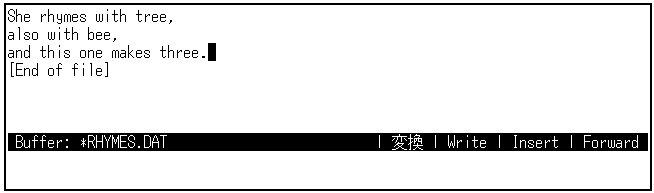
カーソルを also という単語の l に移動します。ERASE LINE コマンドを入力します。
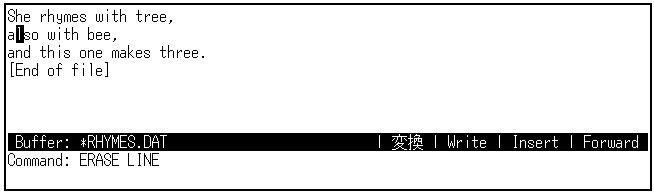
日本語EVEは,l という文字からその行の最後までの,すべての文字を削除し,次の行を現在の行の最後に続けます。
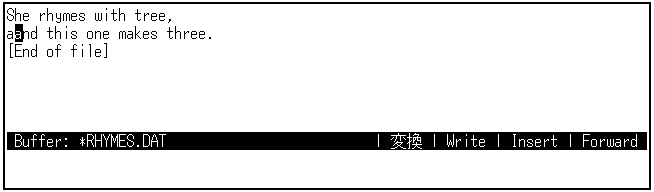
カーソルはそのままで,RESTORE LINEコマンドを入力します。
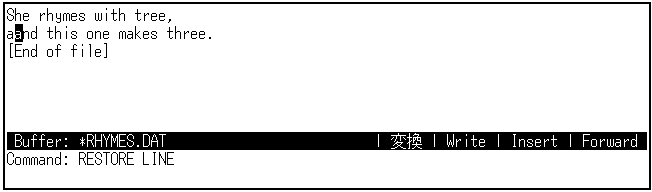
日本語EVEは,最後に削除した行(この場合は lso with bee, )を回復します。
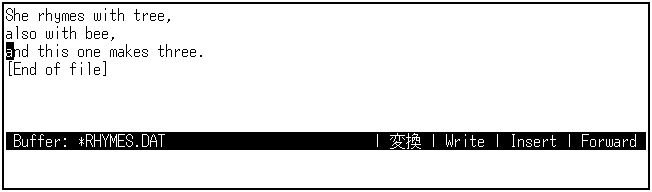
カーソルを rhymes という単語の y に移動します。 ERASE WORDコマンドを入力します。
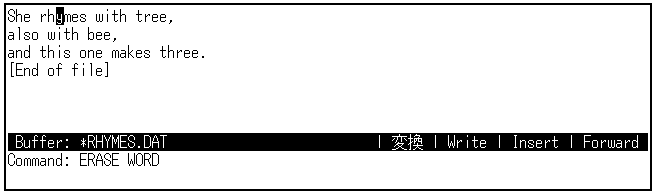
日本語EVEは rhymes という単語を削除し,残りのテキストを左に移動します。
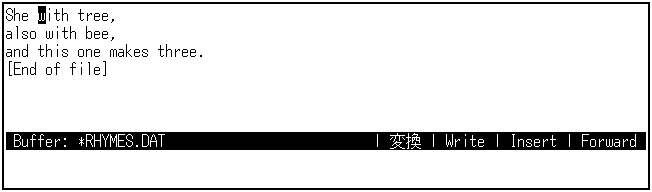
カーソルを1行目の with という単語の w に置き, RESTORE WORDコマンドを入力します。
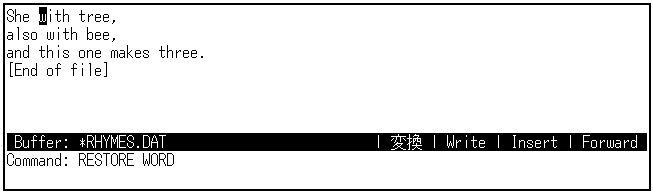
日本語EVEは,最後に削除した単語を回復します。この場合は,rhymesという単語を回復します。
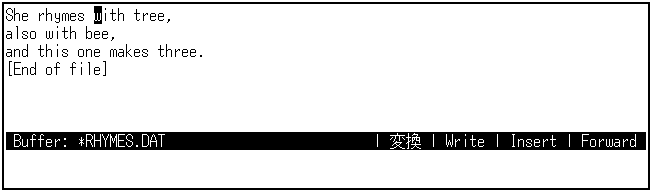
第 7.2.4 項 "テキストの移動" で説明している
SELECT コマンドと REMOVE コマンドの機能を参照してください。これらのコマンドは,バッファからテキストを削除するために組み合わせて使用できます。
7.2.4 テキストの移動と複写
表 7_4 に示すコマンドは,テキストを消去したり,「削除/回復」操作でバッファ内で 1 つの位置から別の位置にテキストを移動したり,テキストを複写するために使用できます。1 つのバッファから別のバッファにテキストを移動する方法については, 第 7.6 節 "バッファの使用"を参照してください。
| コマンド | 機能 |
|---|---|
| SELECT | 現在のカーソル位置から,カーソルを移動した位置までのテキストをマーク (反転表示) する。
反転表示されたテキストを選択領域と呼ぶ。選択をキャンセルするには, SELECT コマンドをもう1度入力するか, RESET コマンドを使用する。 |
| SELECT ALL | カーソルの位置とは無関係に,現在のバッファ内のすべてのテキストをマーク (反転表示) する。選択をキャンセルするには, SELECT コマンド,または RESET コマンドを使用する。 SELECT ALL コマンドを実行するときは,誤ってバッファ全体を消去しないように,保留削除が禁止される。 |
| RESET | 以下のものを取り消し,バッファの方向を順方向に設定する。
|
| REMOVEまたは CUT | 選択領域,または検索によって高輝度表示されている範囲のテキストを削除し,Insert Hereバッファに格納する。 |
| INSERT HEREまたは PASTE | コピーまたは削除したテキストを挿入する。 |
| RESTORE SELECTION | 保留削除の機能を用いて消去したテキストを回復する。 |
| STORE TEXTまたは COPY |
SELECT または
FIND でマークしたテキストをコピーし,それをInsert Hereバッファに登録する。
コピーされたテキストはもとの位置から削除されない。 |
|
SET NOPENDING DELETE
(省略時設定) |
DELETEコマンドを使用したとき,あるいは新しいテキストをタイプしたときに,選択されたテキストを削除しないようにする。
バッファ内でテキストを選択している場合は,新しくテキストをタイプすると,選択領域に追加され, DELETEコマンドを実行すると,カーソルの左の文字が消去される。 |
| SET PENDING DELETE | 保留削除をセットし,テキストをブロック単位で,ただちに消去できるようにする。
まず,保留削除をセットし, SELECTコマンドを使用して消去したいテキストを選択する。< X|キーを押してテキストを消去するか,または新しいテキストをタイプして,テキストを変更する。消去したテキストを回復したいときは,テキストを挿入する位置にカーソルを移動し, RESTORE SELECTIONコマンドを入力する。省略時の設定は, SET NOPENDING DELETE。 |
SELECT コマンドと,REMOVE コマンドを組み合せてテキストを消去するには,以下のようにします。
消去するテキストは反転表示される(そのテキストをバッファから削除しない場合には,再度 [Select]キーを押すことにより選択を取り消す)
[Insert Here] キーを押すと,テキストはカーソルの位置に挿入されます。また,テキストを Insert Here バッファにそのまま残しておけば,バッファからテキストを永久的に消去できます。Insert Here バッファに登録したテキストは,別のテキストを選択し,[Remove] キーまたは STORE TEXT コマンド (または COPY コマンド) を使用して,その新しいテキストを Insert Here バッファに登録するまで,カーソルの位置に何回でも挿入できます。Insert Here バッファには,最後にコピーまたは削除したテキストが格納されます。
反転表示された選択領域に対して,次のコマンドを実行することができます。
次の例は,[Select] キー,[Remove] キー,および [Insert Here] キーを使用して,テキストを消去する方法と,ある位置から別の位置にテキストを移動する方法を示しています。
日本語EVEを起動し,RHYMES.DATファイルを編集します。
RHYMES.DATの2行目の行頭にカーソルを移動し,[Select]キーを押します。 [↓]キーを1回押します。2行目のテキストが反転表示されます。
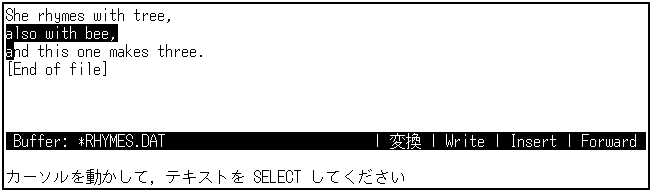
[Remove] キーを押してください。2 行目のテキストが現在のバッファから削除されます。
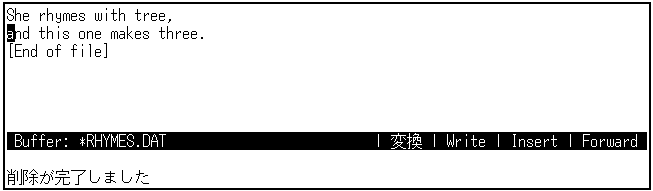
[Return] キーを 2 回押し,その後,[Insert Here] キーを押します。 Insert Here バッファのテキストが現在のカーソルの位置に挿入されます。
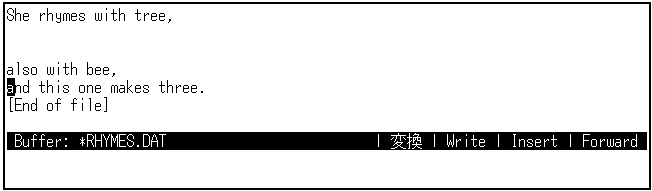
STORE TEXT コマンドを使用すれば,テキストをコピーして,別の場所に移動することができます。COPY コマンドは STORE TEXT コマンドと同じです。以下の例で,STORE TEXT コマンドのかわりに COPY コマンドを使用することもできます。
次の例を参照して,バッファの設定が順方向の場合に,テキストのコピーが実行できます。
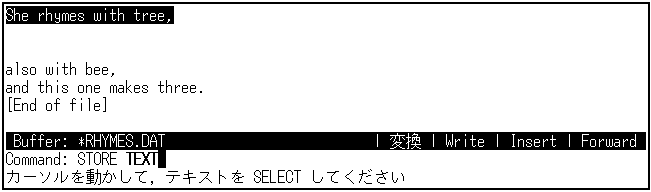
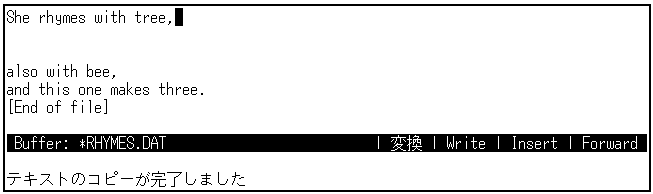
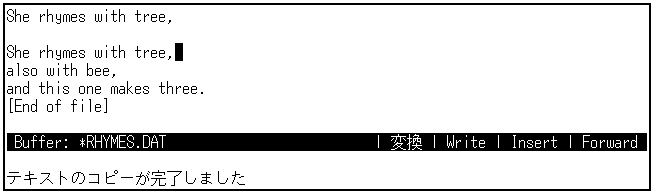
| 前へ | 次へ | 目次 | 索引 |